
Ako zmeniť heslo v účte Google? Ako zmeniť heslo účtu Google pomocou telefónu Android?
V tomto článku budeme hovoriť, ako správne zmeniť heslo z účtu Google z počítača a smartfónu Android.
Účet Google Dôležité pre každého používateľa Android. Áno, a samotný systém má veľa príležitostí. Z tohto dôvodu vznikajú nováčikovia a skúsení používatelia veľa otázok. Jedným z nich je zmena hesla. Zaujímajme sa, ako zmeniť heslo Google prostredníctvom počítača alebo telefónu.
Ako zmeniť heslo v účte Google z počítača?
Účet Google sa zobrazí po registrácii Google. Je najjednoduchšie zmeniť heslo z tohto účtu z počítača. Urobiť toto:
- Otvorený prehliadač Google Chrome.
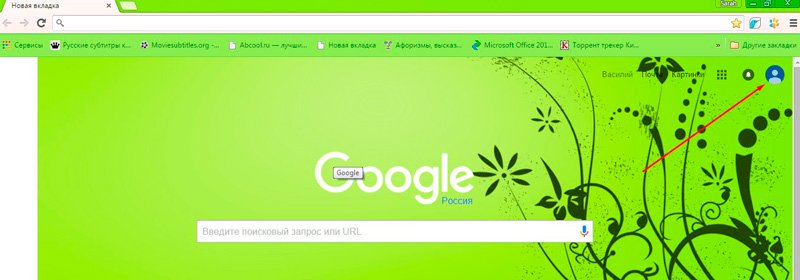
Stránka Home Browser
- Vpravo v hornej časti okamžite zobrazí váš profil.
- Ak vidíte tlačidlo "Prísť"Potom musíte zadať svoju poštu
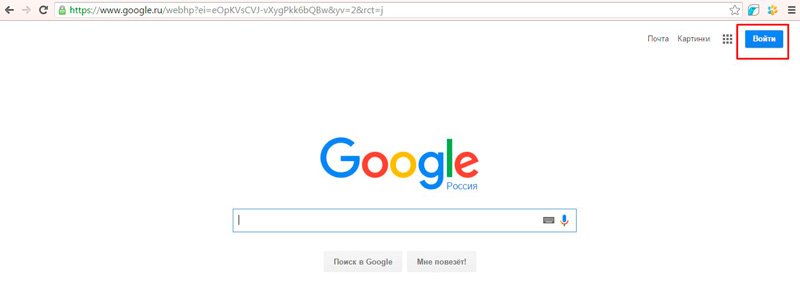
Vstupný kľúč
- Stlačte vstupné tlačidlo a zadajte svoje platné prihlasovacie meno a heslo
- Opäť klepnite na "Vstup" A nájdete sa vo svojej pošte
- Teraz v pravom hornom rohu kliknite na ikonu svojho profilu a prejdite na "Môj profil"
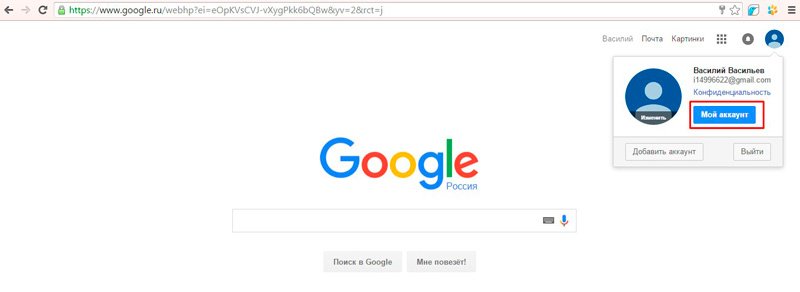
"Môj účet" Google
- V novom okne vyberte kategóriu "Bezpečnosť a prihlásenie"
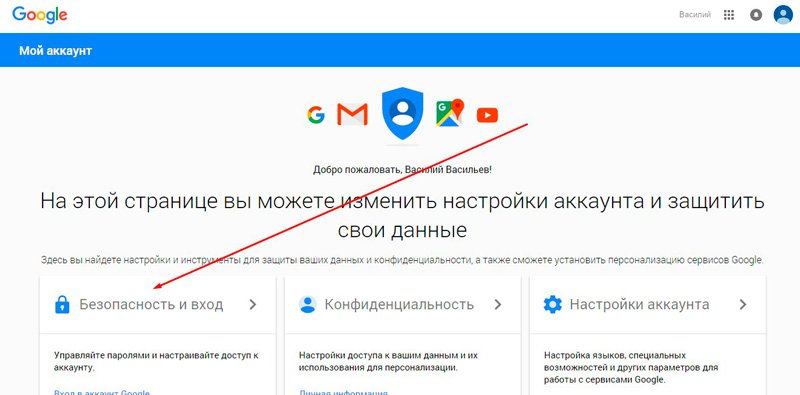
Sekcia "Bezpečnosť a prihlásenie"
- Nájsť "Účet Google"
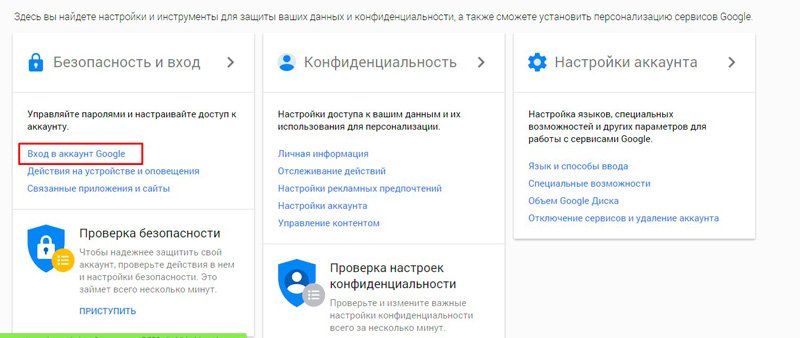
Vstup do účtu Google
- Postupujte podľa odkazu a otvoríte stránku Nastavenia, kde potrebujete kliknúť na "Heslo"
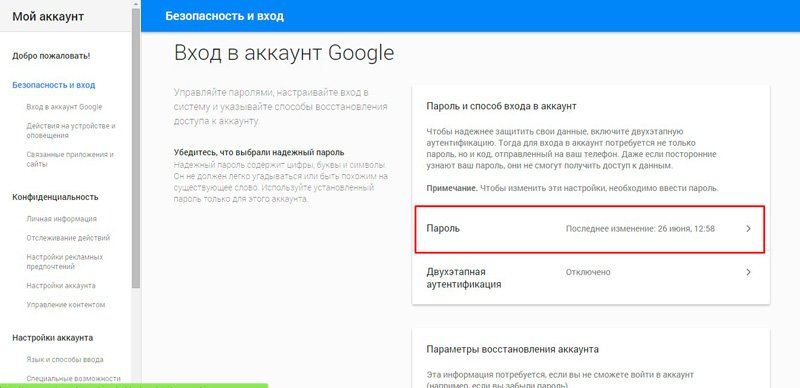
"Heslo"
- Znova zadajte heslo z vašej pošty
- Teraz sa ocitnete na stránke, aby ste zadali nové heslo.
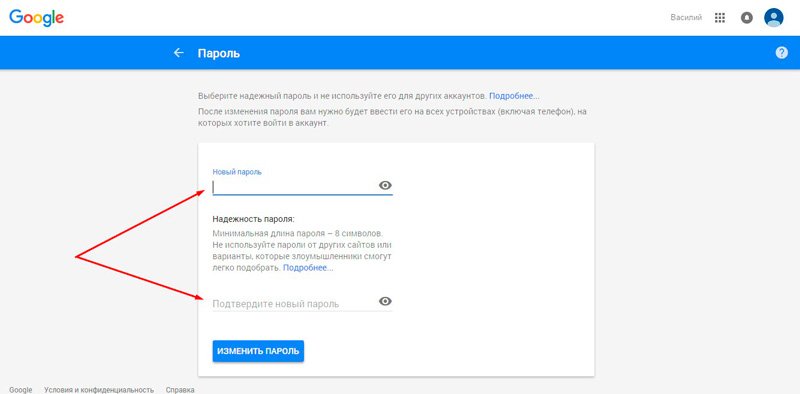
Vytvorenie nového hesla
- Napíšte ho dvakrát a výsledok uložte
Stojí za to povedať, že pri zmene hesla z pošty sa zmení v iných službách Google.
Ako zmeniť heslo účtu Google pomocou telefónu Android?
Ak sa rozhodnete zmeniť heslo z Google, ale nie z počítača, ale z telefónu alebo tabletu Android, potom je všetko veľmi jednoduché.
- Najprv otvorte nastavenia systému
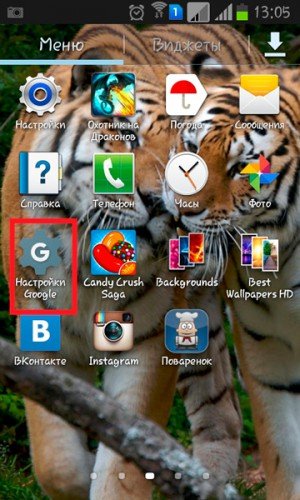
Nastavenia Google
- Ďalej prejdite B. "Bezpečnosť a prihlásenie"
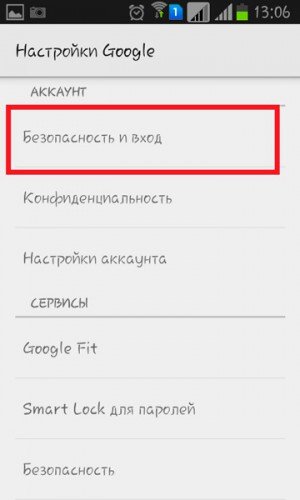
"Bezpečnosť a prihlásenie"
- Teraz sa otvorí karta zoznámenie, kde klikneme "Heslo"
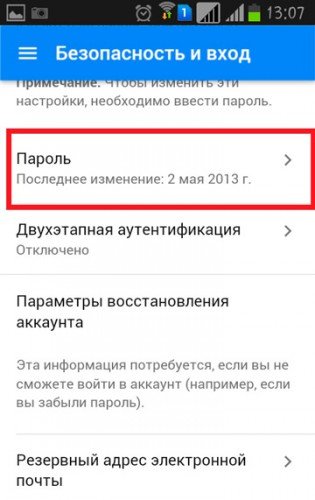
"Heslo"
- Po kliknutí na toto tlačidlo budete musieť najprv zadať svoje používateľské meno a heslo
- Na nasledujúcej strane systém navrhne, aby ste prišli s novým heslom.
- Zadajte údaje, ktoré potrebujete a uložte výsledok.
To je všetko! Vaše heslo sa zmení!
